0x88ffc009 Błąd programu Microsoft Word: jak go naprawić
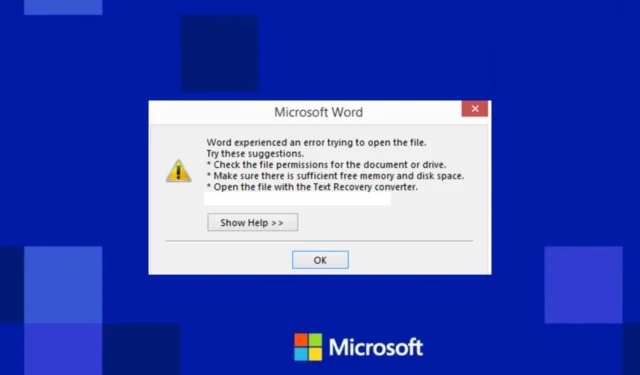
Niektórzy z naszych czytników Windows 10/11 zgłosili ostatnio kod błędu Microsoft Word 0x88ffc009, który napotykają podczas próby zapisania lub uzyskania dostępu do pliku przez serwer.
Może to być dość frustrujące, ponieważ może utrudniać ich produktywność i powodować opóźnienia dla użytkowników, którzy regularnie pracują z aplikacją. Jeśli masz podobne problemy, nie martw się. W tym artykule znajdziesz uproszczone kroki, aby rozwiązać problem.
Co powoduje błąd 0x88ffc009?
Błąd Microsoft Word 0x88ffc009 to częsty błąd, który może wystąpić podczas korzystania z oprogramowania. Poniżej przedstawiono kilka możliwych przyczyn błędu:
- Problemy z łącznością sieciową – Błąd 0x88ffc009 jest najczęściej wyzwalany, gdy próbujesz uzyskać dostęp do jakiegoś dokumentu programu Word lub wykonać na nim jakąś akcję, która wymaga komunikacji z serwerem lub siecią, a sieć nie odpowiada.
- Uszkodzony profil użytkownika — Inną możliwą przyczyną tego błędu jest uszkodzony profil użytkownika . Może to być spowodowane nieudanymi aktualizacjami, uszkodzonym katalogiem konta lub uszkodzonym dyskiem twardym. Utwórz nowy profil użytkownika i przenieś swoje dane do nowego profilu, aby rozwiązać problem.
- Uszkodzony dokument – Jeśli podczas otwierania określonego dokumentu napotkasz błąd 0x88ffc009, może on być uszkodzony. Możesz spróbować otworzyć dokument za pomocą najlepszego alternatywnego oprogramowania Office lub przywrócić dokument z poprzedniej wersji.
- Nieudana instalacja pakietu Office — nieudana lub uszkodzona instalacja aplikacji pakietu Office może również spowodować błąd 0x88ffc009. Rozwiązaniem jest ponowna instalacja programu Microsoft Word.
- Oprogramowanie antywirusowe powodujące konflikt — oprogramowanie antywirusowe może czasami zakłócać działanie aplikacji pakietu Office. Możesz tymczasowo wyłączyć oprogramowanie antywirusowe i sprawdzić, czy błąd zniknie.
Teraz, gdy znasz już niektóre z możliwych przyczyn komunikatu o błędzie pakietu Office 0x88ffc009, przejdźmy do tego, jak rozwiązać ten problem.
Jak mogę naprawić błąd 0x88ffc009 MS Word?
Przed przystąpieniem do jakichkolwiek zaawansowanych czynności związanych z rozwiązywaniem problemów lub poprawianiem ustawień należy rozważyć przeprowadzenie następujących kontroli wstępnych:
- Uruchom narzędzie do rozwiązywania problemów z aplikacjami systemu Windows , aby poznać pierwotną przyczynę problemu.
- Upewnij się, że masz prawidłowe połączenie z Internetem.
- Zapisz wszystkie dokumenty i uruchom ponownie komputer.
Po potwierdzeniu powyższych kontroli i jeśli nadal potrzebujesz dalszej pomocy, możesz zapoznać się z zaawansowanymi rozwiązaniami przedstawionymi poniżej.
1. Uruchom narzędzie do rozwiązywania problemów z aplikacjami systemu Windows
- Naciśnij klawisze Windows+ S, aby otworzyć menu Start . Wpisz Rozwiązywanie problemów w pasku wyszukiwania systemu Windows i naciśnij Enter.
- Wybierz inne narzędzia do rozwiązywania problemów.
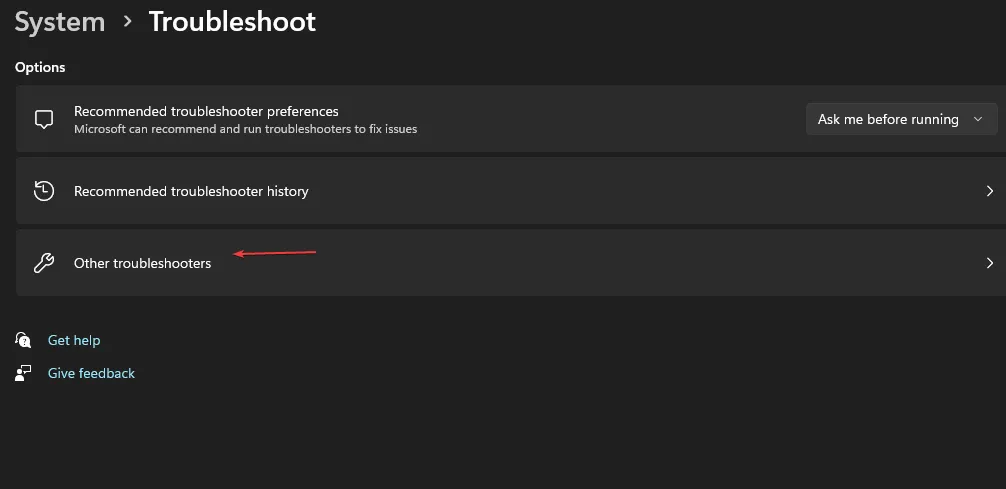
- Zlokalizuj aplikacje Windows Store z listy i kliknij Uruchom .
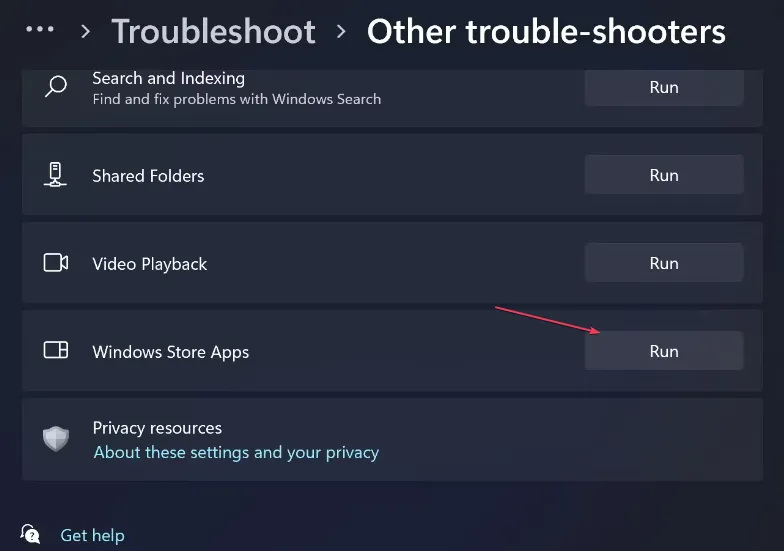
- Poczekaj, aż proces się zakończy i zastosuj zalecane poprawki.
Narzędzie do rozwiązywania problemów z aplikacjami systemu Windows umożliwi wykrycie problemu. Powinieneś także uruchomić narzędzie do rozwiązywania problemów z siecią, aby sprawdzić połączenie sieciowe.
2. Napraw aplikację pakietu Office
- Naciśnij klawisze Windows+ S, wpisz Panel sterowania w pasku wyszukiwania systemu Windows i naciśnij Enter.
- Kliknij Programy i wybierz Programy i funkcje.
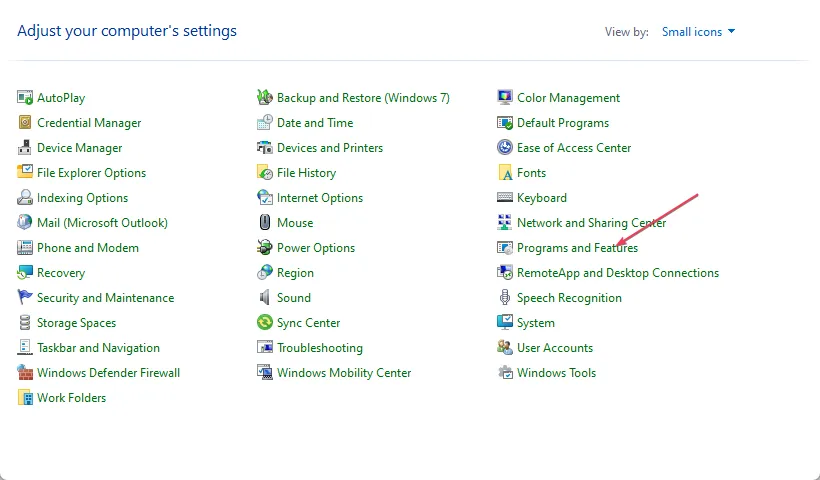
- Wybierz Microsoft Office z listy zainstalowanych aplikacji i kliknij Zmień.

- Wybierz opcję Szybka naprawa z opcji, a następnie kliknij przycisk OK.
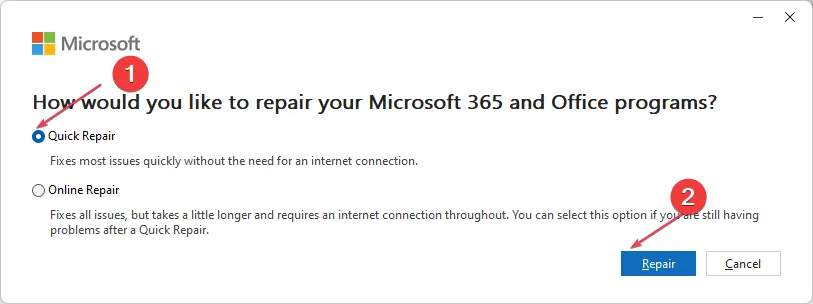
- Kliknij Napraw w nowym monicie o potwierdzenie.
- Postępuj zgodnie z instrukcjami wyświetlanymi na ekranie, aby zakończyć proces.
Podczas naprawy aplikacji pakietu Office przeskanuje ona instalację w poszukiwaniu błędów lub problemów i spróbuje je naprawić automatycznie.
3. Ponownie zainstaluj aplikację pakietu Office
- Powtórz kroki 1-3 i kliknij menu z trzema kropkami z przodu pakietu Microsoft Office.
- Wybierz Odinstaluj z opcji.
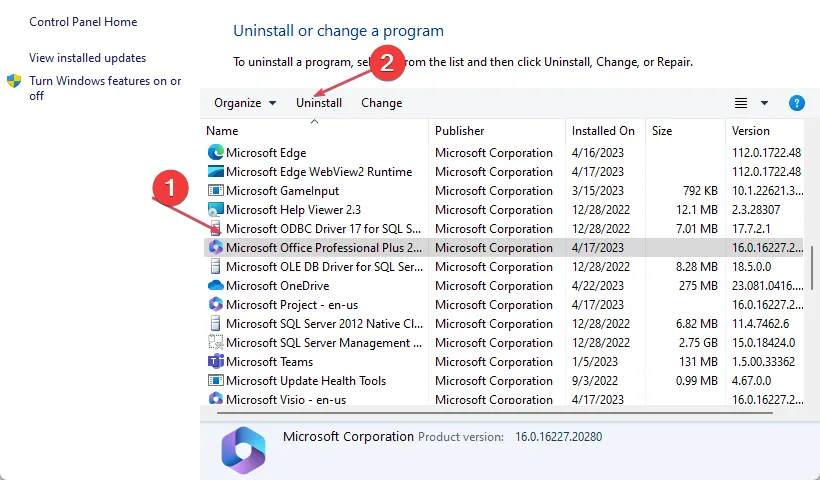
- Postępuj zgodnie z kreatorem dezinstalacji i kliknij OK.
- Uruchom ponownie komputer i zainstaluj najnowszą wersję pakietu Microsoft Office dostępną dla systemu Windows.
Jeśli po wypróbowaniu powyższych metod nic nie działa, ponowna instalacja pakietu Microsoft Office powinna naprawić błąd 0x88ffc009 wpływający na aplikację Word.
I to wszystko, jak naprawić kod błędu 0x88ffc009. Jeśli masz jakieś pytania i sugestie lub ewentualnie inne rozwiązanie tego błędu, nie wahaj się skorzystać z sekcji komentarzy poniżej.



Dodaj komentarz